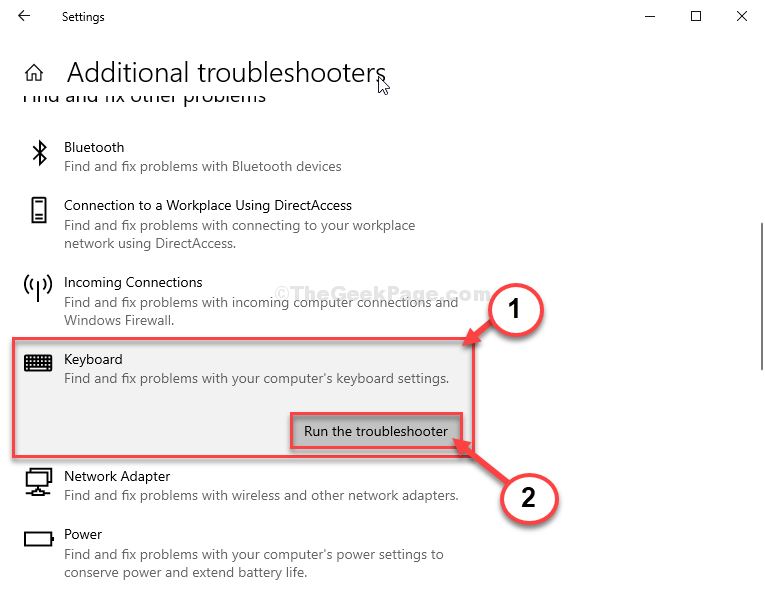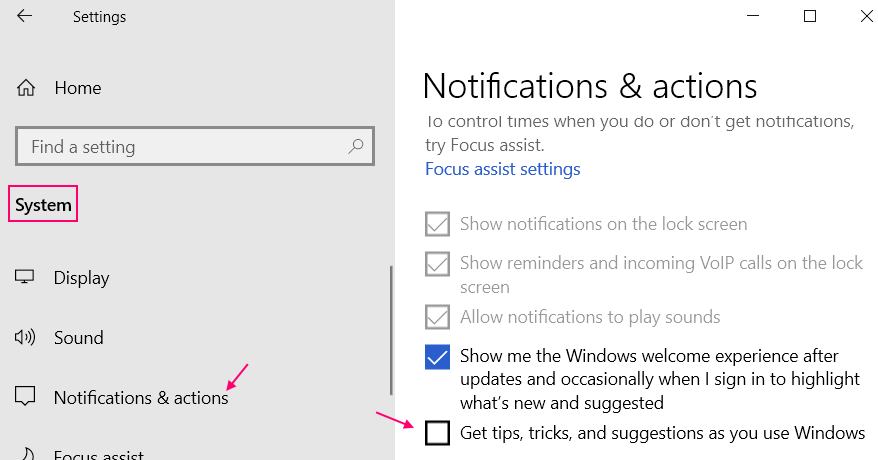Ir saņemti ziņojumi par Steam kļūdas ziņojumu “FATĀLA KĻŪDA: neizdevās izveidot savienojumu ar vietējo Steam klienta procesu” palaižot spēli Steam. Tomēr daudzi lietotāji ir novērojuši, ka kļūda parādās tikai pēc Counter-Strike: Global Offensive vai līdzīgu Valve spēļu palaišanas.
Vai šī kļūdas ziņojuma dēļ nevarat spēlēt nevienu spēli pakalpojumā Steam? Pēc tam jūs esat nokļuvis pareizajā amatā. Šajā rakstā jūs atradīsiet sarakstu ar risinājumiem, kas var palīdzēt novērst šo Steam kļūdu jūsu Windows datorā.
Satura rādītājs
1. risinājums: izrakstieties un atkal piesakieties Steam klientā
1. Savā Steam klientā noklikšķiniet uz Tvaiks izvēlni un atlasiet Mainīt kontu… atvērtajā izvēlnē.
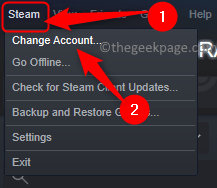
2. Apstiprinājuma dialoglodziņā noklikšķiniet uz Izlogoties lai apstiprinātu atteikšanos no sava Steam konta.
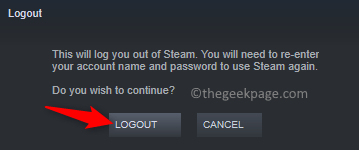
3. Atkal palaidiet Steam klientu.
Pierakstieties savā kontā, izmantojot savus pieteikšanās akreditācijas datus.
4. Pēc Steam klienta ielādes pārbaudiet, vai kļūda joprojām parādās, mēģinot palaist problemātisko spēli.
REKLĀMA
2. risinājums: pārbaudiet, vai Steam klientam nav atjauninājumu
1. Kad Steam klients ir atvērts, noklikšķiniet uz Tvaiks izvēlnes joslā augšpusē.
Pēc tam izvēlieties opciju Pārbaudiet Steam klienta atjauninājumus parādītajā izvēlnē.
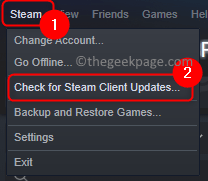
2. Pagaidiet, līdz Steam meklēs jaunus atjauninājumus, un lejupielādējiet un instalējiet tos.
Pēc Steam atjaunināšanas pārbaudiet, vai problēma ir novērsta.
3. risinājums: izvēlieties Steam Beta klientu
1. Palaidiet Steam.
Klikšķiniet uz Steam -> Iestatījumi.

2. Iekš Iestatījumi logā atlasiet Konts cilne kreisajā rūtī.
Labajā pusē noklikšķiniet uz Mainīt… poga atrodas Dalība beta versijā sadaļā.

3. Iekš Steam Beta dalība logu, izmantojiet tālāk esošo nolaižamo izvēlni Dalība beta versijā un izvēlēties Steam beta atjauninājums.
Klikšķiniet uz LABI.

4. Lai izmaiņas stātos spēkā, jums tiks piedāvāts restartēt Steam.
Šajā uzvednē noklikšķiniet uz Restartējiet Steam.

5. Kad pēc izmaiņām Steam tiek restartēts, pārbaudiet, vai varat palaist spēli, neredzot kļūdas ziņojumu.
4. risinājums: pārbaudiet spēļu failu integritāti
1. Atveriet Steam klientu savā sistēmā.
2. Dodieties uz Bibliotēka cilne augšpusē.
3. Spēļu sarakstā kreisajā rūtī ar peles labo pogu noklikšķiniet uz spēles, kurā tika rādīta šī kļūda, un izvēlieties Īpašības.

4. Iekš Īpašības spēles logu, dodieties uz Vietējie faili cilne.
Pēc tam noklikšķiniet uz Pārbaudiet spēļu failu integritāti pogu.
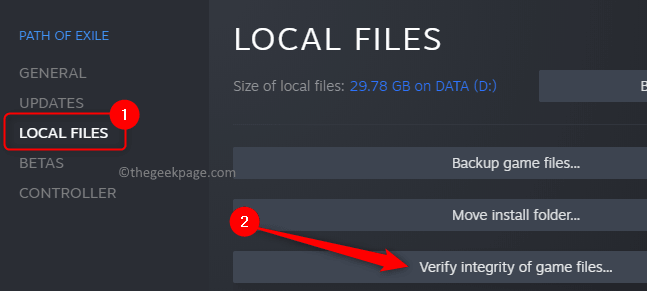
5. Pagaidiet, līdz tiks pabeigts verifikācijas process.
Šim procesam vajadzētu lejupielādēt visus trūkstošos failus, un jums ir jāspēj atvērt problemātisko spēli, neredzot FATAL ERROR.
5. risinājums: palaidiet Steam ar administratora privilēģijām
1. Darbvirsmā atrodiet Steam saīsni.
Ar peles labo pogu noklikšķiniet uz saīsnes un atlasiet Īpašības konteksta izvēlnē.

2. Dodieties uz Saderība cilnē Īpašības logs.
3. Atzīmējiet izvēles rūtiņu blakus Palaidiet šo programmu kā administratoru sadaļā Iestatījumi.
REKLĀMA
4. Pēc tam noklikšķiniet uz Pieteikties un labi lai saglabātu izmaiņas.

5. Atkārtoti palaidiet Steam.
Tagad Steam tiek atvērts ar administratora privilēģijām. Atveriet spēli un pārbaudiet, vai fatālā kļūda joprojām pastāv.
6. risinājums: mainiet problemātiskās spēles saderības režīmu
1. Dodieties uz savu Steam klientu.
2. Dodieties uz Bibliotēka cilne.
Šeit ar peles labo pogu noklikšķiniet uz bojātās spēles un izvēlieties Īpašības.

3. Spēles logā Properties atlasiet Vietējie faili cilne.
Labajā pusē noklikšķiniet uz Pārlūkot… pogu.
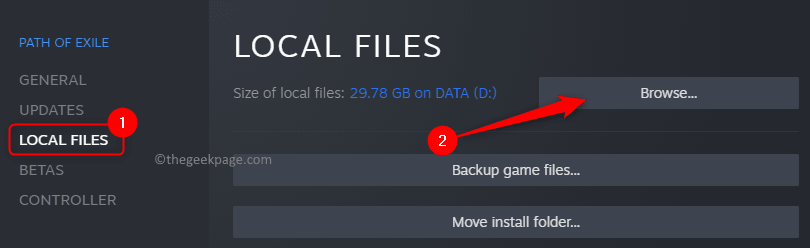
4. Spēles instalācijas mapē tiek atvērts File Explorer.
Tagad ar peles labo pogu noklikšķiniet uz spēles exe faila un izvēlieties Īpašības.
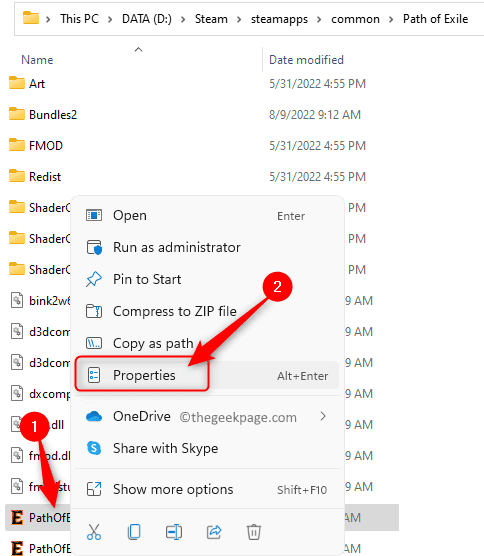
5. Izvēlieties Saderība cilne.
Iekš Saderības režīms sadaļā atzīmējiet izvēles rūtiņu, kas saistīta ar Palaidiet šo programmu saderības režīmā un izvēlēties Windows8 nolaižamajā izvēlnē zem tā.
Visbeidzot noklikšķiniet uz Pieteikties un tad tālāk LABI.
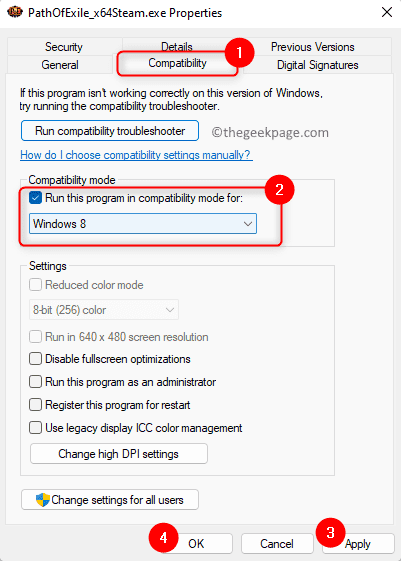
6. Atkārtoti palaidiet Steam un pēc tam pārbaudiet, vai spēles palaišanas laikā kļūda ir novērsta.
7. risinājums: atkārtoti instalējiet Steam klientu
Kopējiet mapi Steamapps, lai saglabātu spēļu datus
1. Atvērt Failu pārlūks izmantojot Windows + E atslēgas.
2. Dodieties uz Steam noklusējuma instalācijas direktoriju.
Pēc noklusējuma ceļš ir C:\Program Files (x86)\Steam.
3. Atrodiet steamapps mape šeit.
Kopējiet šo mapi uz citu datora mapi.
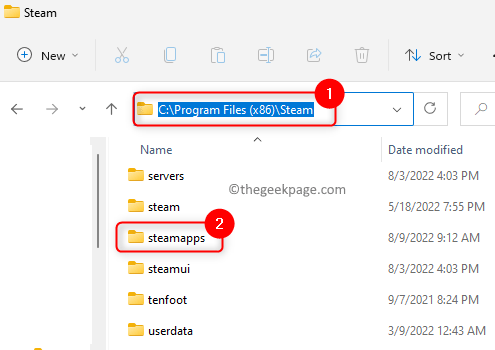
Atinstalējiet un atkārtoti instalējiet Steam
1. Nospiediet Windows + R atvērt Skrien.
Tips ms-settings: progrfeatures un sit Ievadiet.

2. Atrodiet Tvaiks lietojumprogrammu sarakstā Lietotnes un funkcijas lappuse.
Noklikšķiniet uz trīs punktu izvēlne saistīts ar Steam un izvēlieties Atinstalēt.

Uznirstošajā apstiprinājuma uzvednē noklikšķiniet uz Atinstalēt atkal.
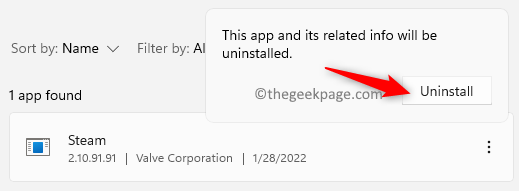
3. Pagaidiet, līdz Steam klients ir pilnībā atinstalēts no datora.
Reboot jūsu sistēma pēc atinstalēšanas.
4. Dodieties uz Oficiālā Steam vietne un lejupielādējiet jaunāko Steam versiju un instalējiet to savā datorā.
Pēc Steam atkārtotas instalēšanas atgriezieties noklusējuma Steam instalēšanas direktorijā.
Kopējiet un ielīmējiet steamapps mapi atpakaļ mapē Steam.
Palaidiet Steam klientu un pārbaudiet, vai kļūda ir novērsta.
Tieši tā!
Paldies, ka izlasījāt.
Mēs ceram, ka FATAL KĻŪDA: neizdevās izveidot savienojumu ar vietējo Steam klienta procesu ir atrisināta jūsu Windows datorā, ievērojot šajā rakstā minētās metodes. Ja šis raksts jums bija noderīgs, komentējiet un dariet mums zināmu labojumu, kas jums izdevās.
REKLĀMA